ADI 软件调试开发工具VisualDSP++使用-简介(全英文)
- 格式:ppt
- 大小:1012.50 KB
- 文档页数:2
![VisualDSP++入门 [兼容模式]](https://uimg.taocdn.com/f8f6ce0b0740be1e640e9a04.webp)
1.VisualDSP++概述VisualDSP++是ADI公司针对ADSP系列处理器提供的软件开发工具。
它通过图形窗口的方式与用户进行信息交换,程序开发人员可以在窗口中进行高效的工程管理,轻松地在编辑、编译和调试之间互相切换,实现高效率的程序开发。
目前ADI公司推出的最新的版本是VisualDSP++5.0。
2.VisualDSP++程序设计流程3.基本操作实例本节主要以一个c语言编写的简单例子,来详细介绍如何在VisualDSP++软件开发平台上进行:·软件模拟仿真·硬件在线调试·程序的烧写(软件模拟烧写Flash)3.1软件模拟仿真第1步:双击桌面快捷方式或从开始-程序-AnalogDevice-VisualDSP++打开VisualDSP++软件开发平台,如图3.基本操作实例第2步:点击菜单中File-New-Project,如下图, Project types选择Standard application, 工程的名称(Name)和存储路径(Direction)可修改,现采取默认,点击Next。
第3步:在弹出的对话框中点击“是”,如下图:第4步:在Processor的下拉选项中选择SHARC,Processor Types中选择“ADSP-21065L···”,如下图,然后点击Next第5步:如图选择,点击Finish第6步:点击菜单Session-New session,如下图,点击“ADSP-21065L···”,点击Next第7步:点击Simulator,选择建立软件模拟仿真平台,点击Next第8步:点击Finish第9步:如下图,右键点击Souse Files,从弹出的列表中点击Add File(s) to Folder.第10步:新建的工程文件夹Newproject是空文件夹,如下图第11步:将源文件Blink.c(21k\Examples\ADSP-21065L EZ-KIT Lite\Blink\Blink.c)拷贝到Newproject中,如下图所示,点击Add。


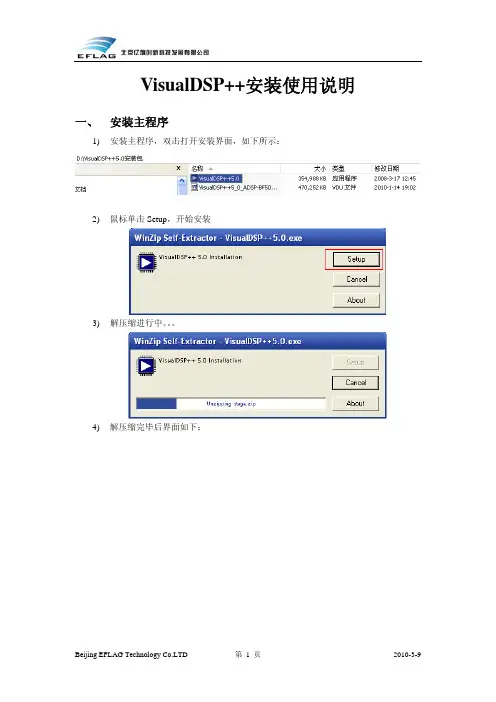
VisualDSP++安装使用说明一、 安装主程序1)安装主程序,双击打开安装界面,如下所示:2)鼠标单击Setup,开始安装3)解压缩进行中。
4)解压缩完毕后界面如下:5)点击“下一步”,继续安装6)点击“下一步”,继续安装7)选择如上红色框选项,点击“下一步”,继续安装8)选择修改用户名和公司名,点击“下一步”,继续安装9)如上图显示的是默认的程序安装路径,点击红色框内的按纽可以修改程序安装路径,点击“下一步”,继续安装10)点击“Install”,开始安装11)等待安装进度条完成。
12)安装完成,点击确定。
13)点击“下一步”,继续安装14)检查更新是可选项,最后点击“完成”,完成主程序的安装。
二、 安装升级包1)打开VisualDSP++软件中的维护安装程序组件“Maintain this installation”,如图2)打开后,默认如下图:3)选择第二个选项“Apply a downloaded Update”,如图:4)选择“Next”,出现如下提示框图:5)指定升级包的路径,如图请根据实际情况选择路径!!6)选择“Next”,开始处理升级包文件7)点击“确定”,进入如下界面:8)选择红色框内选项,点击“下一步”,继续安装9)接着选择“Next”,出现如下窗口:10)点击“Update”,开始升级安装,请耐心等候几分钟,。
11)进度条走完以后,会弹出如下提示框:12)点击“确定”,继续安装;13)点击“下一步”,继续安装;14)检查网站更新为可选项,点击“完成”,完成安装。
三、 输入License号注册1)打开VisualDSP++软件中的管理注册号程序组件“Manage Licenses”,如下图2)打开后的界面如下:3)点击“new…”,打开如下界面:4)在红色框内输入序列号,点击“OK”5)如上图所示:Serial Number:序列号(可以添加多个序列号,不同的序列号的权限不一样,可以访问的处理器类型也不一样)Family:访问的处理器类型(与序列号对应的)Status:状态(是否授权,使用时间等)四、 仿真器驱动安装(说明:根据客户选用的仿真器的不同,安装会有所不同。
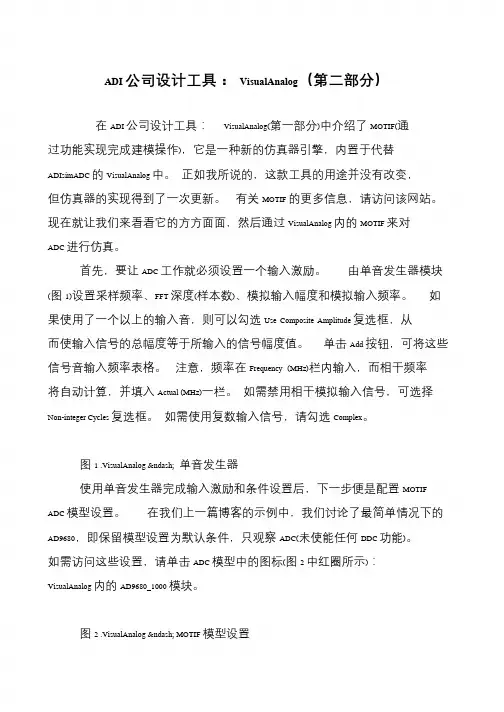
ADI 公司设计工具:VisualAnalog(第二部分)在ADI 公司设计工具:VisualAnalog(第一部分)中介绍了MOTIF(通过功能实现完成建模操作),它是一种新的仿真器引擎,内置于代替ADIsimADC 的VisualAnalog 中。
正如我所说的,这款工具的用途并没有改变,但仿真器的实现得到了一次更新。
有关MOTIF 的更多信息,请访问该网站。
现在就让我们来看看它的方方面面,然后通过VisualAnalog 内的MOTIF 来对ADC 进行仿真。
首先,要让ADC 工作就必须设置一个输入激励。
由单音发生器模块(图1)设置采样频率、FFT 深度(样本数)、模拟输入幅度和模拟输入频率。
如果使用了一个以上的输入音,则可以勾选Use Composite Amplitude 复选框,从而使输入信号的总幅度等于所输入的信号幅度值。
单击Add 按钮,可将这些信号音输入频率表格。
注意,频率在Frequency (MHz)栏内输入,而相干频率将自动计算,并填入Actual (MHz)一栏。
如需禁用相干模拟输入信号,可选择Non-integer Cycles 复选框。
如需使用复数输入信号,请勾选Complex。
图1 .VisualAnalog – 单音发生器使用单音发生器完成输入激励和条件设置后,下一步便是配置MOTIF ADC 模型设置。
在我们上一篇博客的示例中,我们讨论了最简单情况下的AD9680,即保留模型设置为默认条件,只观察ADC(未使能任何DDC 功能)。
如需访问这些设置,请单击ADC 模型中的图标(图2 中红圈所示):VisualAnalog 内的AD9680_1000 模块。
图2 .VisualAnalog – MOTIF 模型设置。
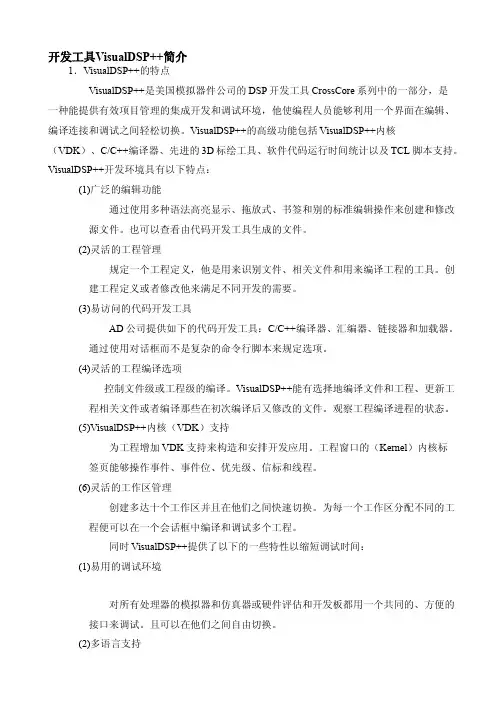
开发工具VisualDSP++简介1.VisualDSP++的特点 VisualDSP++是美国模拟器件公司的DSP开发工具CrossCore系列中的一部分,是一种能提供有效项目管理的集成开发和调试环境,他使编程人员能够利用一个界面在编辑、编译连接和调试之间轻松切换。
VisualDSP++的高级功能包括VisualDSP++内核(VDK)、C/C++编译器、先进的3D标绘工具、软件代码运行时间统计以及TCL脚本支持。
VisualDSP++开发环境具有以下特点: (1)广泛的编辑功能 通过使用多种语法高亮显示、拖放式、书签和别的标准编辑操作来创建和修改源文件。
也可以查看由代码开发工具生成的文件。
(2)灵活的工程管理 规定一个工程定义,他是用来识别文件、相关文件和用来编译工程的工具。
创建工程定义或者修改他来满足不同开发的需要。
(3)易访问的代码开发工具 AD公司提供如下的代码开发工具:C/C++编译器、汇编器、链接器和加载器。
通过使用对话框而不是复杂的命令行脚本来规定选项。
(4)灵活的工程编译选项 控制文件级或工程级的编译。
VisualDSP++能有选择地编译文件和工程、更新工程相关文件或者编译那些在初次编译后又修改的文件。
观察工程编译进程的状态。
(5)VisualDSP++内核(VDK)支持 为工程增加VDK 支持来构造和安排开发应用。
工程窗口的(Kernel)内核标签页能够操作事件、事件位、优先级、信标和线程。
(6)灵活的工作区管理创建多达十个工作区并且在他们之间快速切换。
为每一个工作区分配不同的工程便可以在一个会话框中编译和调试多个工程。
同时VisualDSP++提供了以下的一些特性以缩短调试时间: (1)易用的调试环境 对所有处理器的模拟器和仿真器或硬件评估和开发板都用一个共同的、方便的接口来调试。
且可以在他们之间自由切换。
(2)多语言支持 可以调试用C/C++或汇编语言写的程序,用机器码观察程序。


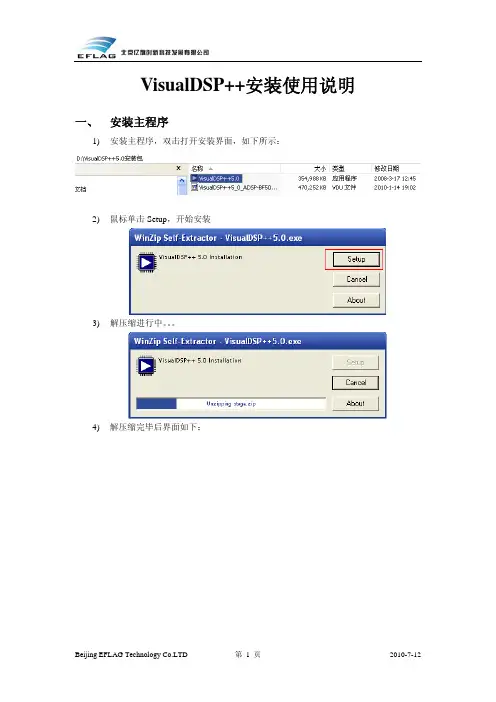
VisualDSP++安装使用说明一、 安装主程序1)安装主程序,双击打开安装界面,如下所示:2)鼠标单击Setup,开始安装3)解压缩进行中。
4)解压缩完毕后界面如下:5)点击“下一步”,继续安装6)点击“下一步”,继续安装7)选择如上红色框选项,点击“下一步”,继续安装8)选择修改用户名和公司名,点击“下一步”,继续安装9)如上图显示的是默认的程序安装路径,点击红色框内的按纽可以修改程序安装路径,点击“下一步”,继续安装10)点击“Install”,开始安装11)等待安装进度条完成。
12)安装完成,点击确定。
13)点击“下一步”,继续安装14)检查更新是可选项,最后点击“完成”,完成主程序的安装。
二、 安装升级包1)打开VisualDSP++软件中的维护安装程序组件“Maintain this installation”,如图2)打开后,默认如下图:3)选择第二个选项“Apply a downloaded Update”,如图:4)选择“Next”,出现如下提示框图:5)指定升级包的路径,如图请根据实际情况选择路径!!6)选择“Next”,开始处理升级包文件7)点击“确定”,进入如下界面:8)选择红色框内选项,点击“下一步”,继续安装9)接着选择“Next”,出现如下窗口:10)点击“Update”,开始升级安装,请耐心等候几分钟,。
11)进度条走完以后,会弹出如下提示框:12)点击“确定”,继续安装;13)点击“下一步”,继续安装;14)检查网站更新为可选项,点击“完成”,完成安装。
三、 输入License号注册1)打开VisualDSP++软件中的管理注册号程序组件“Manage Licenses”,如下图2)打开后的界面如下:3)点击“new…”,打开如下界面:4)在红色框内输入序列号,点击“OK”5)如上图所示:Serial Number:序列号(可以添加多个序列号,不同的序列号的权限不一样,可以访问的处理器类型也不一样)Family:访问的处理器类型(与序列号对应的)Status:状态(是否授权,使用时间等)四、 仿真器驱动安装(说明:根据客户选用的仿真器的不同,安装会有所不同。
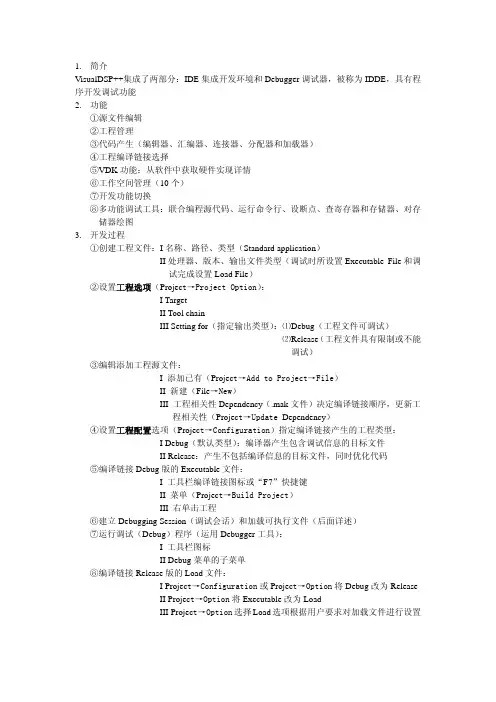
1.简介VisualDSP++集成了两部分:IDE集成开发环境和Debugger调试器,被称为IDDE,具有程序开发调试功能2.功能①源文件编辑②工程管理③代码产生(编辑器、汇编器、连接器、分配器和加载器)④工程编译链接选择⑤VDK功能:从软件中获取硬件实现详情⑥工作空间管理(10个)⑦开发功能切换⑧多功能调试工具:联合编程源代码、运行命令行、设断点、查寄存器和存储器、对存储器绘图3.开发过程①创建工程文件:I名称、路径、类型(Standard application)II处理器、版本、输出文件类型(调试时所设置Executable File和调试完成设置Load File)②设置工程选项(Projec t→Project Option):I TargetII Tool chainIII Setting for(指定输出类型):⑴Debug(工程文件可调试)⑵Release(工程文件具有限制或不能调试)③编辑添加工程源文件:I 添加已有(Projec t→Add to Project→File)II 新建(File→New)III 工程相关性Dependency(.mak文件)决定编译链接顺序,更新工程相关性(Projec t→Update Dependency)④设置工程配置选项(Projec t→Configuration)指定编译链接产生的工程类型:I Debug(默认类型):编译器产生包含调试信息的目标文件II Release:产生不包括编译信息的目标文件,同时优化代码⑤编译链接Debug版的Executable文件:I 工具栏编译链接图标或“F7”快捷键II 菜单(Projec t→Build Project)III 右单击工程⑥建立Debugging Session(调试会话)和加载可执行文件(后面详述)⑦运行调试(Debug)程序(运用Debugger工具):I 工具栏图标II Debug菜单的子菜单⑧编译链接Release版的Load文件:I Projec t→Configuration或Projec t→Option将Debug改为ReleaseII Projec t→Option将Executable改为LoadIII Projec t→Option选择Load选项根据用户要求对加载文件进行设置4.Debugger工具及使用:在此工具下可以直接应用Simulator和Emulator工具①设置调试会话(设置调试目标和调试用的工具)新建调试会话的步骤:I 新建会话(Session→New Session):Select Processor、Select ConnectionType、Select Platform:⑴ Select Processor:Configurator(配置非模拟器环境下的会话,如EZ-KIT评估板)Configurator窗口→新建平台窗口(New ):平台、仿真器设置、器件㈠Platform:Name、Type(串口和USB方式连接的各种处理器的EZ-KIT、HP PCI仿真器、HP USB仿真器)㈡ Emulation Settings(自动识别或设置仿真器相关硬件地址,基本不用修改,通过操作系统中的硬件设备管理来查询仿真器的相关地址㈢Devices:根据需要选择新建、修改、删除、全部删除⑵(点击Next)Select Connection Type:评估板系统(EZ-KIT)、仿真器(Emulator)、模拟器(Simulator)说明:前两种连接方式需要用户提供硬件平台进行连接,如果VisualDSP++检测不到硬件设备,将弹出错误信息,提示用户连接不上硬件平台⑶(点击Next)Select Platform:默认即可⑷(点击Next)显示用户新建会话信息,检查无误后点击FinishII 打开已经存在的调试会话(Session→Select Session)②程序执行操作(Debug菜单中):运行(Run):运行程序直到遇到某种条件(断点或用户干预)暂停(Halt)执行到光标所在位置(Run To Cursor):光标的位置可以在源文件窗口或反汇编窗口执行1行(Step over):仅仅用于C语言程序单步执行(Step Into)单步执行当前函数(Step Out Of):单步执行当前函数直到返回到它的调用程序复位(Reset)③程序性能分析:I跟踪(Trace TS系列无此操作)显示程序如何执行到某一地址,显示程序的读写和存储器访问,设置步骤:⑴Tool→Trace→Enable Trace⑵Tool→Trace→Trace Buffer Depth⑶View→Debug Windows(打开跟踪显示窗口)⑷运行程序、查看跟踪执行结果(访问类型RD或WR、内存类型PM或DM、方括号中的地址、读写的数据值)II线性剖析(Linear Profiling)分析出每段程序的耗时量和在整个程序运行中所占用的比例,为用户分析程序的性能、优化程序提供帮助,完成一次剖析的基本步骤:⑴编译链接工程完成⑵Tool→Linear Profiling→New Profiling⑶在新建剖析窗口中空白处点右键,选Properities,在窗口中可以对全部程序、C/C++子函数及程序段进行分析⑷运行程序、查看线性统计剖析结果,注意:无论是重新编译还是重新执行程序,都应先将剖析窗口中原有的数值清除(右键点击选Clear Profile)后再运行程序进行分析,否则分析结果可能不正确④设置观察点:观察点(Watch Point)可以设置某种条件,当满足条件时才暂停程序的执行,断点(Break Point)可以在程序的任意位置上设置,使程序暂停执行。

Engineer-to-Engineer NoteEE-307更多关于ADI 公司的DSP 、处理器以及开发工具的技术资料,请访问网站:/ee-note 和/processor如需技术支持,请发邮件至processor.support@ 或processor.tools.support@Copyright 2008, Analog Devices, Inc. All rights reserved. Analog Devices assumes no responsibility for customer product design or the use or application of customers’ products or for any infringements of patents or rights of others which may result from Analog Devices’ assistance. All trademarks and logos are property of their respective holders. Information Blackfin ®处理器利用VisualDSP++®工具的调试方法作者:Jorge Manguane Rev 1 – December 11, 2006引言该文档描述了Blackfin ®处理器和VisualDSP++®开发工具的调试特性。
通过使用以下方法,程序员在遇到问题并向ADI 嵌入式处理器支持团队报告前,可以缩小发生引发问题的范围,因此有助于快速地解决问题。
调试提示和方法:涵盖以下方面:与启动应用程序相对应,通过仿真器来执行该程序。
特别地,讨论了SDRAM 初始化需要考虑的问题。
对于双核处理器,核B 必须开启。
仿真器能自动地完成这一过程;但是当代码在启动时,核B 必须手动的开锁。
VisualDSP++安装使用说明一、 安装主程序1)安装主程序,双击打开安装界面,如下所示:2)鼠标单击Setup,开始安装3)解压缩进行中。
4)解压缩完毕后界面如下:5)点击“下一步”,继续安装6)点击“下一步”,继续安装7)选择如上红色框选项,点击“下一步”,继续安装8)选择修改用户名和公司名,点击“下一步”,继续安装9)如上图显示的是默认的程序安装路径,点击红色框内的按纽可以修改程序安装路径,点击“下一步”,继续安装10)点击“Install”,开始安装11)等待安装进度条完成。
12)安装完成,点击确定。
13)点击“下一步”,继续安装14)检查更新是可选项,最后点击“完成”,完成主程序的安装。
二、 安装升级包1)打开VisualDSP++软件中的维护安装程序组件“Maintain this installation”,如图2)打开后,默认如下图:3)选择第二个选项“Apply a downloaded Update”,如图:4)选择“Next”,出现如下提示框图:5)指定升级包的路径,如图请根据实际情况选择路径!!6)选择“Next”,开始处理升级包文件7)点击“确定”,进入如下界面:8)选择红色框内选项,点击“下一步”,继续安装9)接着选择“Next”,出现如下窗口:10)点击“Update”,开始升级安装,请耐心等候几分钟,。
11)进度条走完以后,会弹出如下提示框:12)点击“确定”,继续安装;13)点击“下一步”,继续安装;14)检查网站更新为可选项,点击“完成”,完成安装。
三、 输入License号注册1)打开VisualDSP++软件中的管理注册号程序组件“Manage Licenses”,如下图2)打开后的界面如下:3)点击“new…”,打开如下界面:4)在红色框内输入序列号,点击“OK”5)如上图所示:Serial Number:序列号(可以添加多个序列号,不同的序列号的权限不一样,可以访问的处理器类型也不一样)Family:访问的处理器类型(与序列号对应的)Status:状态(是否授权,使用时间等)四、 仿真器驱动安装(说明:根据客户选用的仿真器的不同,安装会有所不同。
ALSA声卡驱动详解1.ALSA声卡驱动中的DAPM详解之一:kcontrolDAPM是Dynamic Audio Power Management的缩写,直译过来就是动态音频电源管理的意思,DAPM是为了使基于linux的移动设备上的音频子系统,在任何时候都工作在最小功耗状态下。
DAPM对用户空间的应用程序来说是透明的,所有与电源相关的开关都在ASoc core中完成。
用户空间的应用程序无需对代码做出修改,也无需重新编译,DAPM根据当前激活的音频流(playback/capture)和声卡中的mixer等的配置来决定那些音频控件的电源开关被打开或关闭。
/******************************************************************************************* **********/声明:本博内容均由/droidphone原创,转载请注明出处,谢谢!/******************************************************************************************* **********/DAPM控件是由普通的soc音频控件演变而来的,所以本章的内容我们先从普通的soc音频控件开始。
snd_kcontrol_new结构在正式讨论DAPM之前,我们需要先搞清楚ASoc中的一个重要的概念:kcontrol,不熟悉的读者需要浏览一下我之前的文章:Linux ALSA声卡驱动之四:Control 设备的创建。
通常,一个kcontrol代表着一个mixer(混音器),或者是一个mux (多路开关),又或者是一个音量控制器等等。
从上述文章中我们知道,定义一个kcontrol主要就是定义一个snd_kcontrol_new结构,为了方便讨论,这里再次给出它的定义:[cpp] view plaincopystruct snd_kcontrol_new {snd_ctl_elem_iface_t iface; /* interface identifier * /unsigned int device; /* device/client number * /unsigned int subdevice; /* subdevice (substream) number */const unsigned char *name; /* ASCII name of item */unsigned int index; /* index of item */unsigned int access; /* access rights */unsigned int count; /* count of same elements */snd_kcontrol_info_t *info;snd_kcontrol_get_t *get;snd_kcontrol_put_t *put;union {snd_kcontrol_tlv_rw_t *c;2const unsigned int *p;} tlv;unsigned long private_value;};回到Linux ALSA声卡驱动之四:Control设备的创建中,我们知道,对于每个控件,我们需要定义一个和他对应的snd_kcontrol_new结构,这些snd_kcontrol_new结构会在声卡的初始化阶段,通过snd_soc_add_codec_controls函数注册到系统中,用户空间就可以通过amixer 或alsamixer等工具查看和设定这些控件的状态。
ADI_DSP编程时程序相互调用说明及例程下面所陈述的程序之间的调用是基于TigerSharc101处理器,在VisualDSP++3.0上调试通过验证,由于时间仓促,难免有错误。
* VDSP上编程可以使用标准C语言,也可以使用汇编语言。
所以,程序之间的调用共分为4种:* C语言调用C语言子程序* C语言调用汇编语言子程序* 汇编语言调用汇编语言子程序* 汇编语言调用C语言子程序* 下面详细说明4中调用方法* 一:C语言调用C语言子程序* 这种调用方法最简单,和标准C语言调用一样。
声明函数之后便可以调用* 例程:Func调用SubCFunc** void SubCFunc(int *BuffAddr, int N);* void Func(void)* {* int *BuffAddr;* int N;* SunCFunc(BuffAddr, N);* Return;* }** void SubCFunc(int *BuffAddr, int N)* {* return;* }*** 二:C语言调用汇编语言子程序* 这种调用方法最常用。
首先要在C语言程序中用extern声明汇编子函数,在汇编子函数中要用* .global _SunAsmFunc;,这样便可以调用汇编子程序了* 2.1 声明:* C语言中声明用 extern void SubAsmFunc(int *BuffAddr, int N);* 汇编语言中声明 .global _SubAsmFunc;* 2.2 参数传递* C语言的参数传递到汇编语言中,* 地址和整数依次分别用j4, j5, j6, j7传递* 浮点数依次分别用xr4,xr5, xr6, xr7 传递* 汇编函数的返回值:* 浮点值放在xr8中* 整型值放在j8中* 多于4个参数的传递则要借助堆栈传递数据。
* C语言函数:* extern int SubAsmFunc(int *BuffAddr, float x, int N)* void CFunc(void)* {* int *BuffAddr;* float x;* int N;* SubAsmFunc(BuffAddr, x, N);* return;* }** 汇编子程序* .section program;* .global _SubAsmFunc;* _SubAsmFunc:* //j4存放BufferAddr地址* //xr5存放浮点数x* //j6存放N* //j8返回值存放地址,如果是浮点数则放在xr8中* _SunAsmFunc.end* .align_code 4;* cjmp(np)(abs);nop;nop;nop;;** 三: 汇编程序调用汇编子程序* 汇编程序调用汇编子程序时,首先要进行堆栈保护,每进一层子函数都要进行堆栈保护* 在实模式下,堆栈保护使用j26,j27, k26,k27寄存器,编程时不要使用j27:24, 和k27:24* 寄存器,另外j31和k31寄存器也不可以使用,如果要使用必须把这些寄存器的值做保护。
VisualDSP++5.0中文手册之一(一)开发工具及其特点1.开发工具概述VisualDSP++ 是ADI公司针对ADI公司的DSP器件而专门开发的一种使用方便的开发平台,它支持ADI公司所有系列的DSP处理器,包括Blackfin系列和ADSP-21XX系列定点处理器、SHARC系列和TigerSHARC系列的浮点处理器的各种型号处理器。
VisualDSP++ 通过图形窗口的方式与用户进行信息交换。
VisualDSP++采用直观的、易于使用的用户界面,针对处理器进行操作。
ViSualDSP++集成了两大部分:集成的开发环境(Integrated Development Environment,IDE)和调试器(Debugger),称为IDDE(Integ ratedDevelopment and Debugging Environment),提供了更强大的程序开发和调试功能。
VisualDSP++具有灵活的管理体系,为处理器应用程序和项目的开发提供了一整套工具。
V isualDSP++包含生成和管理处理器项目必须的所有工具。
VisualDSP++从推出至今已经经历了1.0、2.0、3.0、3.5、4.0、4.5及5.0七种版本,相应的DSP开发和调试功能也不断增强。
下面以常用的VisualDSP++的4.5版本进行介绍。
VisualDSP++开发工具包中集成了开发DSP程序所需要的各种工具组件,根据用户所购买的软件,VisualDSP++包含下列组件中的一个或多个组件。
·与VisualDSP++一体化的集成开发和调试环境(IDDE)·带有实时运行库的C/C++语言最优化编译器·汇编程序、链接器、预处理器和档案库·程序加载器、分割器·模拟器·EZ—KIT Lite评估系统(必须单独购买)·仿真器(必须单独购买,推荐安诺电子的AN系列ADI DSP仿真器:http://www.anal /Shop/shop1/Index.html)·程序实例以下是VisualDSP++的基本特点。
实验一 VISUALDSP++的使用入门实验目的:本次实验主要目的是熟悉VISUALDSP++的开发环境。
针对ADSP-TS201,利用几个用C、C++和汇编语言写成的简单例子来描述VISUAL DSP++编程环境和调试器(debugger)的主要特征和功能。
对于运行在其它类型TS20x处理器的程序只需对其链接描述文件(.LDF)做一些修改,就可用于其它芯片或者ADSP-TS201的硬件仿真。
在软件的安装目录…\TS\ldf下有每种处理器类型的链接描述文件,可供参考。
实验任务:◆实验1:熟悉使用Visual DSP++ 4.0开发环境,建立一个新工程,并新建一个C语言程序源代码文件,编译纠错,最后学习使用调试器,并评估代码的性能;◆实验2:调入指定的工程文件,并添加汇编语言程序源代码文件,编译纠错,进行调试,并评估代码的性能,最后与上一实验C语言程序的代码性能进行对比;◆实验3:利用调试器的绘图功能来图形显示一个FIR算法中的有关数据的波形;◆实验4:利用调试器的性能统计功能来检查练习3中FIR算法的效率。
观察所收集到的性能统计数据就确定算法中最耗时的程序段。
实验内容:实验1: C语言代码的性能评估实验●实验步骤:1)打开VisualDSP++,并新建一个工程文件,命名为”test1_1”,保存路径选择”D:\DSP\”;2)新建C语言源程序文件,命名为” dotprod.c”;3)若工程中源程序文件夹(Sourse Files)中默认新建了.c文件,请先删除,然后再将新建的dotprod.c语言源程序文件添加到新建的工程文件中;4)编译C语言源程序文件,分析输出窗口的错误并纠正,直至文件编译通过,输出窗口显示“Build completed successfully”;5)新建一个调试会话(Session),按照下表进行调试会话的属性设置;域选择值Debug Target ADSP-TS20x Family SimulatorPlatform ADSP-TS201 Rev.0.0 Single Processor SimulatorSession Name ADSP-TS201 ADSP-TS201 Rev.0.0 Single Processor SimulatorProcessor ADSP-TS201或域选择值Processor TigerSHARC--->ADSP-TS201Connection Type EZ-KIT Lite(评估板调试),Emulator(仿真器仿真),Simulator(软件仿真) Platform ADSP-TS201 Rev. 1.x/2.x Single Processor SimulatorSession Name 选择Platform后默认即可(也可修改)6)编译整个工程,(首次编译需要先选择调试会话(Session)对象,选择新建Session对象即可),输出窗口无错误信息提示则整个工程编译连接通过;7)在整个工程编译完成后,环境已经自动进入调试状态,选择运行(Run)工程,程序将被执行,其输出结果在Output window中显示。